Введение
Magic Keyboard, разработанная Apple, представляет собой элегантный и эффективный инструмент, но иногда пользователи сталкиваются с раздражающей проблемой: повторяющиеся буквы. Эта проблема мешает продуктивности, превращая набор текста в скучное занятие вместо плавного процесса. К счастью, есть несколько способов решить эту проблему и вернуть клавиатуру к безупречной работе.
В этом руководстве мы расскажем вам о сути проблемы с повторяющимися буквами, начальных шагах по устранению неполадок, программных решениях и о том, когда стоит обращаться за профессиональной помощью. Следуя этим шагам, вы сможете эффективно диагностировать и устранить проблему.
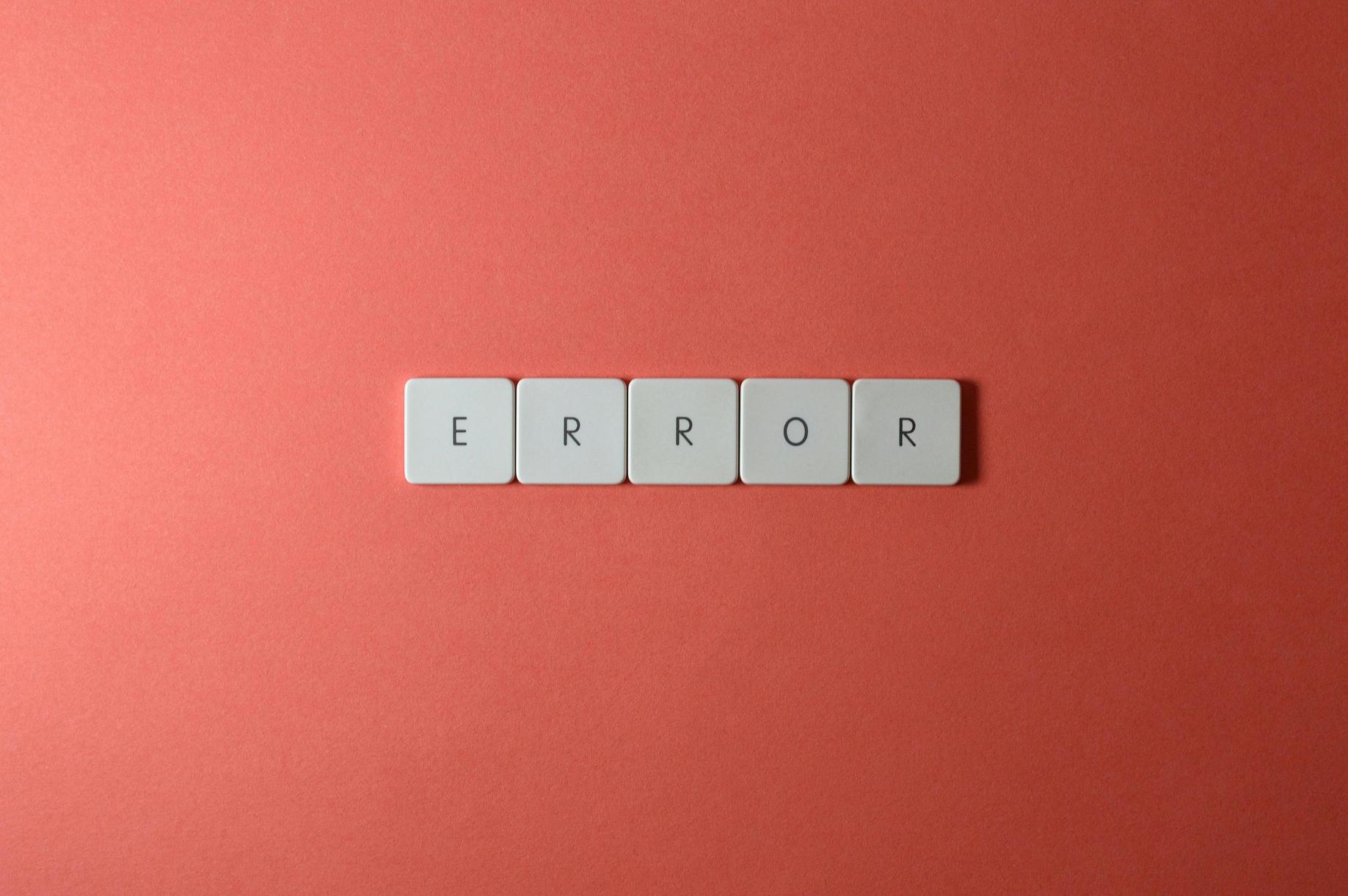
Понимание проблемы с повторяющимися буквами
Проблема с повторяющимися буквами возникает, когда клавиша регистрирует более одного нажатия за один раз. Это раздражает как обычных пользователей, так и профессионалов, нарушая рабочий процесс, программирование, написание писем и даже игры. Прежде чем приступить к решению проблем, важно понять, почему это происходит.
Основные причины включают программные сбои, пыль или мусор, застрявшие в клавиатуре, либо аппаратные неисправности. Идентификация основной причины помогает быстрее и эффективнее применить правильное решение. Разные пользователи сообщают о различных причинах, поэтому универсальное решение далеко не всегда эффективно.
Осознав основные причины этой проблемы, вы будете лучше подготовлены к её диагностике и устранению. Независимо от того, требуется ли небольшой настройка или значительное аппаратное вмешательство, понимание причины – это уже половина успеха.
Начальные шаги по устранению неполадок
Прежде чем переходить к продвинутым процедурам, начните с некоторых базовых шагов по устранению неполадок. Эти начальные меры часто оказываются быстрым решением, способным устранить проблему с повторяющимися буквами.
Чистка клавиатуры
- Выключите клавиатуру: Чтобы избежать случайных нажатий клавиш и возможных повреждений.
- Используйте сжатый воздух: Удерживайте баллончик под углом и продувайте между клавишами.
- Очистите микрофиброй: Легко смоченной изопропиловым спиртом для удаления грязи.
Повторное подключение клавиатуры
- Удалите и повторно подключите: Удалите клавиатуру из списка Bluetooth-устройств и снова подключите её.
- USB-подключение: Если вы используете проводной режим, отсоедините и заново подключите USB кабель.
Перезапуск вашего Mac
- Перезагрузка: Иногда простой перезапуск Mac может сбросить незначительные сбои, вызывающие проблему.
- Проверьте подключения: Убедитесь, что все подключения надёжны и клавиатура правильно распознана.
Программные решения
Если начальные шаги по устранению неполадок не помогли, возможно, стоит обратить внимание на программные решения. Часто обновление программного обеспечения или настройка параметров могут устранить проблему с повторяющимися буквами.
Обновление macOS
- Системные настройки > Обновление ПО: Проверьте наличие ожидающих обновлений macOS.
- Установить обновления: Если доступны, установите их и перезагрузите компьютер.
Настройка параметров клавиатуры
- Системные настройки > Клавиатура: Перейдите в панель ‘Клавиатура’.
- Повтор нажатий и Задержка перед повтором: Настройте эти параметры, чтобы проверить, решит ли это проблему.
Сброс PRAM и NVRAM
- Выключите ваш Mac: Полностью выключите устройство.
- Запустите его и сразу удерживайте Option, Command, P и R: Удерживайте эти клавиши около 20 секунд.
- Отпустите и перезапустите: Это может сбросить некоторые системные настройки, вызывающие проблему с повторяющимися буквами.
Продвинутое устранение неполадок
Если проблема продолжает возникать, может понадобиться погружение в более продвинутые методы устранения неполадок. Эти шаги помогут определить и устранить любые аппаратные проблемы или другие серьезные проблемы.
Проверка на аппаратные проблемы
- Осмотрите клавиатуру: Ищите видимые повреждения или износ.
- Проверьте разъёмы: Убедитесь в отсутствии ослабленных соединений, особенно если это проводная клавиатура.
Использование диагностических инструментов
- Apple Diagnostics или Apple Hardware Test: Запустите эти встроенные инструменты для проверки аппаратных проблем.
- Сторонние приложения: Используйте надёжные диагностические инструменты для клавиатуры, доступные онлайн, для дополнительной проверки.
Тестирование с внешней клавиатурой
- Подключите другую клавиатуру: Если возможно, подключите другую Magic Keyboard или другую Bluetooth-клавиатуру, чтобы понять, сохраняется ли проблема.
- Тест на другом устройстве: Подключите свою Magic Keyboard к другому Mac, чтобы проверить, является ли проблема специфичной для вашего устройства.
Обращение за профессиональной помощью
Если все остальные методы не помогли, возможно, лучше обратиться за профессиональной помощью. Важно знать, когда вы исчерпали все варианты устранения неполадок и вам нужна экспертиза.
Когда обращаться в службу поддержки Apple
- Постоянные проблемы: Если проблема не решена после всех шагов по устранению неполадок.
- Аппаратные повреждения: Видимые признаки повреждений или неисправностей оборудования.
Обзор процесса ремонта
- Записаться на приём: Назначьте визит в магазин Apple или к авторизованному поставщику услуг.
- Диагностическая проверка: Профессионалы проведут подробную диагностику для определения проблемы.
- Ремонт или замена: В зависимости от диагноза, они могут отремонтировать клавиатуру или порекомендовать замену.
Информация о стоимости и гарантии
- Состояние гарантии: Проверьте, находится ли ваше устройство на гарантии. Это может покрыть стоимость ремонта.
- Без гарантии: Будьте готовы к возможным затратам, если ваше устройство не на гарантии. Apple предоставляет оценку стоимости перед началом любого ремонта.
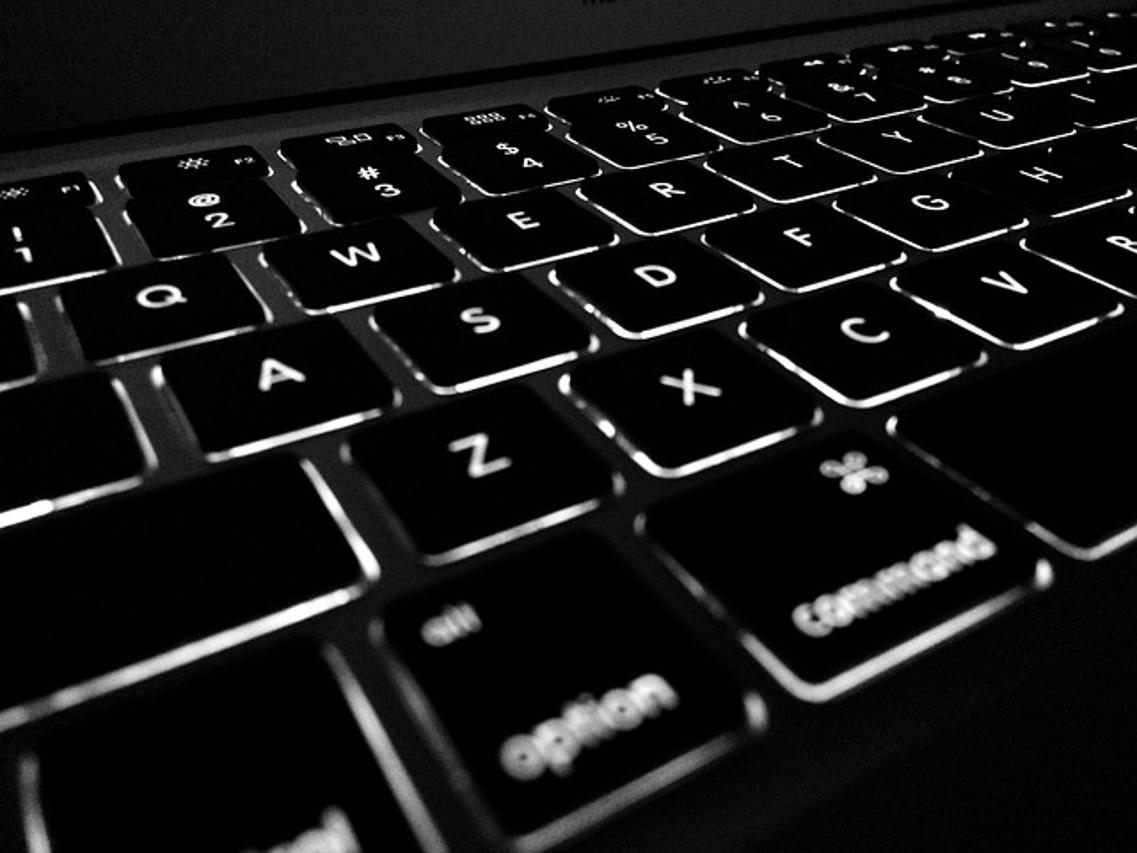
Профилактические меры
После устранения проблемы с повторяющимися буквами внедрение профилактических мер поможет избежать подобных проблем в будущем. Правильное обслуживание и обращение значительно продлят срок службы клавиатуры.
Регулярная чистка
- Плановая чистка: Регулярно чистите клавиатуру, чтобы предотвратить накопление пыли.
- Использование защитных чехлов: Используйте клавиатурные чехлы для защиты от грязи и мусора.
Правильное обращение и хранение
- Избегайте суровых условий: Держите клавиатуру подальше от влажных или пыльных мест.
- Безопасная транспортировка: Если часто перемещаете клавиатуру, используйте чехол для переноски, чтобы избежать повреждений.

Заключение
Проблема с повторяющимися буквами на вашей Magic Keyboard может быть раздражающей, но в большинстве случаев её можно решить с помощью простых шагов по устранению неполадок. Понимая причины возникновения проблемы, применяя начальные исправления, исследуя программные решения и зная, когда обратиться за профессиональной помощью, вы сможете вернуть клавиатуру к оптимальной работе. Профилактические меры обеспечат надёжную работу вашей клавиатуры на долгие годы.
Часто задаваемые вопросы
Как безопасно очистить мою Magic Keyboard?
Сначала выключите клавиатуру. Используйте сжатый воздух, чтобы удалить пыль между клавишами. Протрите клавиатуру слегка увлажненной микрофиброй с использованием изопропилового спирта. Избегайте намокания клавиатуры или использования жестких химикатов.
Что делать, если ни один из шагов устранения неполадок не помогает?
Если ни один из шагов не устраняет проблему, рассмотрите возможность обращения в поддержку Apple или посещения авторизованного сервисного центра для профессиональной диагностики и ремонта.
Можно ли навсегда исправить проблему с повторяющейся буквой?
Да, с правильной диагностикой и соответствующими исправлениями, такими как обновления программного обеспечения, настройки оборудования или профессиональный ремонт, вы можете навсегда устранить проблему с повторяющейся буквой.
